Windows11でペンメニュータスクバーアイコンを表示する方法
Windows 11で(Windows 11)ペンメニューのタスクバーアイコン(Pen menu Taskbar icon) を表示(show)する場合 は、 Windowsの設定(Windows Settings)を使用してこれを行う方法を 次に 示します。このメニューから、付箋(Sticky Notes)、切り取り(Snip)&スケッチなどのさまざまなアプリを開くことができます(Sketch)。Windows11の(Windows 11)タスクバー(Taskbar)でこのメニューを表示または非表示にする方法は次のとおりです。

スタイラス付きのWindows11(Windows 11)搭載のタッチスクリーンコンピューターを使用している場合、このペン(Pen)メニューは便利なコンパニオンになる可能性があります。Windows 11では、(Windows 11)タスクバー(Taskbar)の右側にアイコンが表示され、ペン(Pen)の使用中に対応するアイコンをタッチまたはクリックすると、メニューがポップアップ表示されます。その後、このセクションを使用して、頻繁に使用するアプリを固定し、すばやく開くことができます。
Windows11で(Windows 11)ペンメニュータスクバーアイコン(Pen Menu Taskbar Icon)を表示する方法
Windows 11で(Windows 11)ペンメニュータスクバー(Pen Menu Taskbar)アイコンを表示するには、次の手順に従います。
- Press Win+IWindows設定(Windows Settings)を開きます。
- パーソナライズ (Personalization )設定に移動し ます。
- タスクバー (Taskbar )メニューをクリックし ます。
- ペンメニュー (Pen menu )ボタンを切り替え ます。
- タスクバーでペンのようなアイコンを見つけます。
これらの手順の詳細については、読み続けてください。
まず、 Windowsの設定(Windows Settings)パネルを開く必要があります。複数の方法がありますが、 Win+I キーボードショートカットを使用して作業を完了することができます。画面で開いたら 、左側の[個人 設定]タブまたは設定に切り替えます。(Personalization )
ここにタスクバー(Taskbar)と呼ばれるメニューがあります 。右側にあるこのメニューをクリックする必要があります。
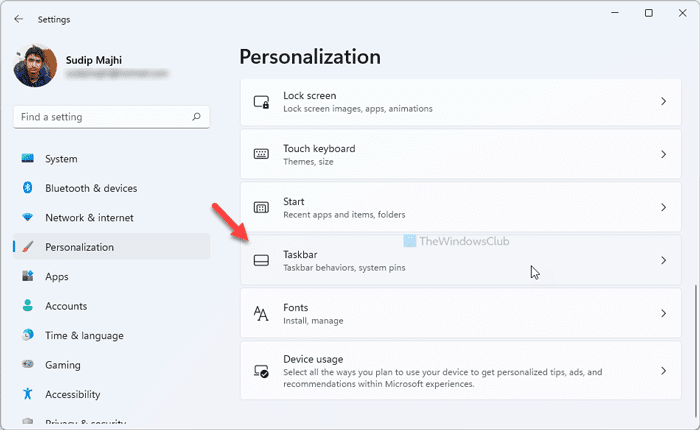
これらすべての手順を実行したくない場合は、タスクバーを右クリックして、[(Taskbar)タスクバー設定 (Taskbar settings )]オプションを選択 できます。
タスクバー (Taskbar )の設定パネルには、 ペンメニュー(Pen menu)と呼ばれるオプションがあり ます。このオプションが表示されない場合は、 タスクバーのコーナーアイコン (Taskbar corner icons )メニューを展開する必要があります。
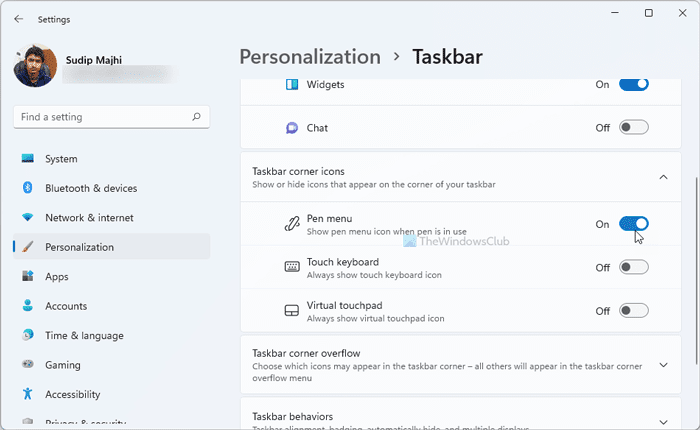
その後、対応するボタンを切り替えて、ペン(Pen)メニューアイコンを表示する必要があります。
次に、このアイコンをタップまたはクリックして展開し、使用できます。
ただし、このメニューを使用したくない場合は、非表示にすることもできます。
そのためには、次のようにします。
- Win+I を押し てWindows設定を開きます。
- Personalization > Taskbarに移動し ます。
- 右側のペンメニュー (Pen menu )ボタンを切り替え ます。
その後、タスクバー(Taskbar)にアイコンが表示されなくなります。
ペン設定を有効にするにはどうすればよいですか?
ペン(Pen)設定を有効にするには、 Windows Settings > Bluetoothとデバイス]> > PenとWindowsインク(Windows Ink)]に移動する必要があります。ここから、Windows11/10コンピューターでペンを構成して有効にすることができます。(Pen)Pen and Windows Ink Workspace settings in Windows 11/10について詳しく知りたい場合は、この詳細なガイドに従ってください 。
Windowsペンをアクティブ化するにはどうすればよいですか?
Surfaceペン(connect Surface Pen)またはWindowsペン(Windows Pen)を手動でアクティブ化または 接続するには、 Windows Settings > Bluetoothとデバイス]>[デバイスの追加(Add)]に移動し、画面の指示に従ってペアリングを開始する必要があります。ただし、 Surfaceペンチップキットの使用方法を学ぶ必要があります。
このガイドが、 Windows11の(Windows 11)ペン(Pen)メニュータスクバー(Taskbar)アイコンの表示または非表示に役立つことを願っています。
読む: (Read: )Windows11で任意のアプリをタスクバーに固定する方法。(How to pin any app to the Taskbar in Windows 11.)
Related posts
Windows 11でStart Menu and Taskbar Colorsを変更する方法
Windows 11のTaskbarへのアプリをピンピングする方法
Windows 11でTaskbar sizeを変更する方法
Windows 11のTaskbar Corner Overflow areaのShow or Hide Icons
Windows 11にTaskbar IconsにBadgesを非表示にする方法
Windows 10でEdgeを使用してTaskbar or Start MenuにPin website
Windows 11 New特徴:再設計Start、Taskbar、UI、Snap Layout
Windows 11 Start Menuを左に移動する方法
Windows 11でTaskbar Corner Overflow Iconsをリセットする方法
Taskbar or Start MenuからTaskbar or Start MenuのPin or Unpin Program icons
Windows11で[復元ポイントのコンテキストの作成]メニューを追加する方法
Windows10のタスクバーから欠落しているWiFiアイコンを修正
Windows11のスタートメニューからオンライン検索を無効にする方法
Windows Taskbarであなたの音量を取り戻す方法Icon?
Windows 10でSkype Context Menu itemでShareを削除する方法
Windows 11でTaskbarでウィジェットを削除または無効にする方法
Windows 10/11 Start Menuからフォルダを追加または削除する方法
Right-click Windows 10のStart Menu or Taskbarで動作していない
Start MenuをWindows 11にパーソナライズする方法
Windows 11にWindows 10 Explorer & Context Menuバックを取得する方法
